



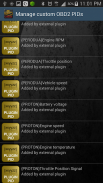
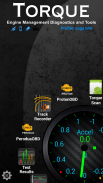
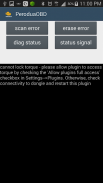

Torque Plugin for Perodua cars

Torque Plugin for Perodua cars의 설명
이것은 말레이시아산 Perodua 자동차, 특히 일반 OBD 프로토콜을 지원하지 않는 구형 자동차를 위한 토크 플러그인입니다. 실시간 데이터 읽기, 오류 코드 읽기.!! (Torque pro 플러그인으로 사용하기 위해 이 버전은 perodua 1.3 엔진만 지원합니다)
이것은 제한된 센서/파라미터 및 기능이 있는 무료 버전입니다. 더 많은 매개변수(훨씬 더..!)와 기능은 곧 출시될 유료 버전에서 사용할 수 있습니다. 이 공간을 꼭 보세요...!
그 동안 이 무료 버전을 사용해 보고 문제가 있는 경우 저에게 되돌려 주십시오. 내 이메일 주소는 아래와 같습니다.
전제 조건:
1. 이제 이 앱은 Torque 플러그인인 동안 자체 독립 실행형 애플리케이션이 있습니다. 플러그인으로 사용하려면 장치에 Torque Pro를 설치해야 합니다. 이 PeroduaOBD 앱에서 Torque Pro를 실행해야 플러그인 서비스가 제대로 시작될 수 있습니다.
2. ELM327 호환 어댑터가 필요합니다. k-line 통신을 지원하지 않는 ELM327 버전 2.1을 사용하지 않도록 하십시오. 나 또는 ahmad hamidon에서 작동하는 것으로 확인된 어댑터를 받으십시오(http://bit.ly/obd2malaysia에서 얻을 수 있음).
3. 아래의 사항도 반드시 지켜주시기 바랍니다. 그리고 스캔 오류, 오류 지우기 또는 앱 충돌을 피하기 위해 상태를 확인하기 전에 ECU에 대한 연결이 정상인지 확인하십시오.
중요한 주의사항..!
최신 버전의 Android에는 배터리 수명을 절약하기 위해 앱이 자동으로 시작되지 않도록 전화 설정이 있습니다. 이 플러그인을 자동 시작으로 설정했는지 확인하십시오. 장치에 자동 시작 관리자가 있는 경우에도 동일한 작업을 수행해야 합니다.
일반적으로 설정은 장치의 배터리 설정에 있습니다.
설치 절차:
이 앱을 Torque Pro의 플러그인으로 사용하려면 이 앱에서 Torque Pro를 실행하는 것이 중요합니다. 플러그인 서비스를 시작하기 위함입니다. 이 앱 외부에서 Torque Pro를 시작하면 작동하지 않을 수 있습니다. 그런 다음 아래 지침을 따르십시오.
Axia와 같은 새로운 엔진이 장착된 새 차량은 설정이 필요하지 않습니다. 구형 엔진이 장착된 차량은 이 플러그인에서 지원되며 아래와 같이 특별한 설정이 필요합니다.
1. 이 플러그인은 OBD 장치에 대한 전체 액세스 권한이 필요합니다. 설정 --> 플러그인에서 '플러그인 전체 액세스 허용'을 확인하십시오.
2. 1.3리터 이하 엔진의 경우 Torque에서 새 차량 프로필을 생성합니다. 메뉴에서 '차량 프로필'을 선택합니다. 그런 다음 '새 프로필 만들기'를 클릭합니다...,
3. 프로필 이름을 'PERODUA1.3'으로 지정합니다. 하단으로 스크롤하여 '고급 설정 표시'를 클릭합니다.
4. 맨 아래로 스크롤합니다. 1.3리터 엔진의 경우 'Preferred OBD Protocol'에서 'ISO 14230(fast init,10.4baud)'를 선택합니다.
5. '저장'을 클릭하십시오"
6. 1.5리터 엔진의 경우 테스트 중이며 아직 게시된 버전에서 지원되지 않습니다. 곧 지원될 예정입니다..! 이 공간을 지켜봐..!
7. 다른 차량 프로필을 만들고 이름을 '공백'으로 지정하고 맨 아래로 스크롤한 다음 '저장'합니다. 고급 설정을 넣지 마십시오
8. 메뉴 --> '차량 프로필'--> 생성한 프로필을 선택하여 스캔을 원할 때마다 이전에 생성한 올바른 Perodua 차량 프로필을 선택합니다. 다른 차량의 경우 '공백' 프로필을 사용하십시오.
9. 설정 --> 추가 PID/센서 관리 --> 탭 설정에서 사용자 정의 PID를 만들고 '미리 정의된 세트 추가'를 선택합니다. Perodua PID를 선택하십시오.
10. 실시간 정보를 탭하여 '실시간 정보'에 디스플레이를 생성합니다 --> 빈 페이지로 이동 --> 메뉴 탭 --> 디스플레이 추가 --> 측정기 유형 선택 --> {PERODUA}로 시작하는 PID 선택.
11. 페로두아 차량을 이용하고 싶을 때마다 반드시 이 페이지로 이동하세요. 그렇지 않으면 Torque가 ECU에 연결되지 않습니다. 이 페이지에서 Torque가 차량에 연결될 때까지 잠시 기다려야 할 수 있습니다.
12. 이제 Torque를 사용하여 자동차를 스캔할 준비가 되었습니다.


























